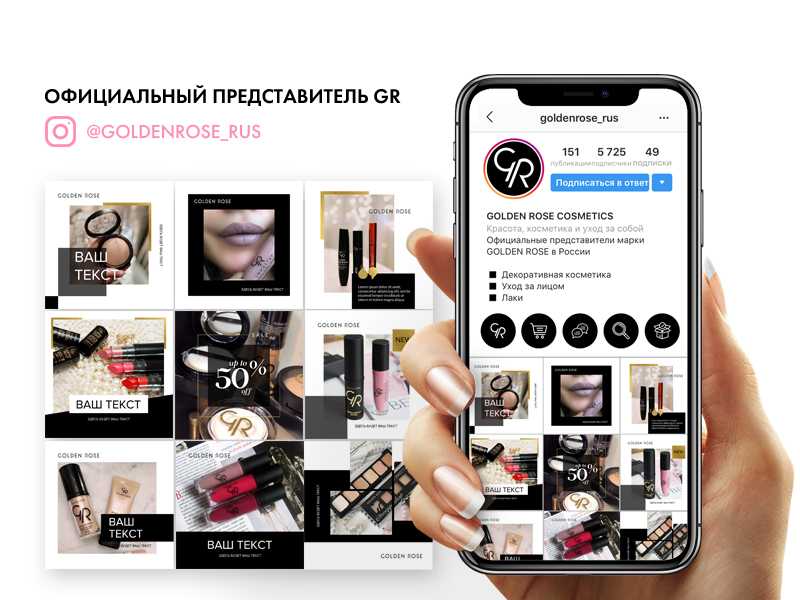Содержание
Instagram для начинающих. Продвигаемся без бюджета — Маркетинг на vc.ru
Тикток и Дзен – это, безусловно, модно и свежо, но и с Instagram уходить пока рано: ведь это третья по популярности соцсеть в мире с 1 миллиардом активных пользователей в месяц и второе по количеству загрузок приложение в AppStore.
4400
просмотров
Прежде чем начать продвижение своего аккаунта в Instagram
Убедитесь, что у вас активирован бизнес-аккаунт Instagram
Если это не так, жмите на «настройки» > сменить тип аккаунта > «переключиться на бизнес-аккаунт».
Заполните профиль
В идеальном мире профиль выглядит так: фотография на аватарке хорошего качества и привлекает внимание, описание ясно даёт понять, чем ваша компания может быть полезна, ссылка на сайт активная и рабочая, а по кнопке «позвонить» или «написать» это действительно можно сделать. Когда всё заполнено и оформлено, проверьте информацию ещё раз на отсутствие ошибок и опечаток. Пробелы перед запятой и нелепые опечатки способны испортить первое впечатление о компании.
Пробелы перед запятой и нелепые опечатки способны испортить первое впечатление о компании.
Помните, что слишком длинное описание может сворачиваться, к тому же, внешний вид аккаунта адаптируется к модели телефона и зависит от версии приложения. Поэтому начинать описание лучше с важного.
Откройте профиль
Сложно привлечь аудиторию на аккаунт, который нельзя увидеть до подписки. Это допустимо для тайной вечеринки в секретном баре, но едва ли для компании.
1. Перекрестное «опыление»
Эффективная стратегия цифрового маркетинга как правило, включает в себя сразу несколько каналов.
1.1 Интегрируйте ссылку на Инстаграм в ваши продающие e-mail рассылки и даже в стандартную подпись деловых писем. Это создаёт дополнительную точку доступа к вашему аккаунту и мягко напоминает о его существовании. Вы так же можете сделать специальную рассылку, чтобы привлечь внимание к вашему аккаунту, например, с помощью конкурса.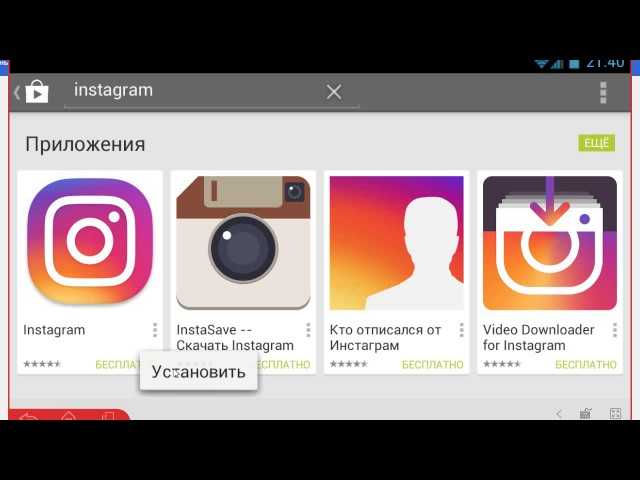 Если Вы скептично относитесь к электронным письмам – очень зря. Они до сих пор работают и работают хорошо, мы проверили.
Если Вы скептично относитесь к электронным письмам – очень зря. Они до сих пор работают и работают хорошо, мы проверили.
1.2 Встраивайте свою Инстаграм ленту прямо на сайт, такой формат интригует гораздо больше, чем скромная кнопка в подвале сайта. К тому же, для первого знакомства клиенту не нужно совершать дополнительных действий или искать Ваш аккаунт вручную. Возможность встраивания предлагает как сам Инстаграм, так и сторонние инструменты.
- Собственная бесплатная функция встраивания Instagram для технически подкованных пользователей
- Бесплатные плагины для сайтов на WordPress, например Smash Balloon
- Бесплатные виджет Instagram от EmbedSocial Forever-Free для веб-сайтов
1.3 Используйте свой социальный капитал
Если у вас есть лояльные подписчики в других соцсетях, например, Facebook, предусмотрите в контент-плане возможность делиться постами из Инстаграм.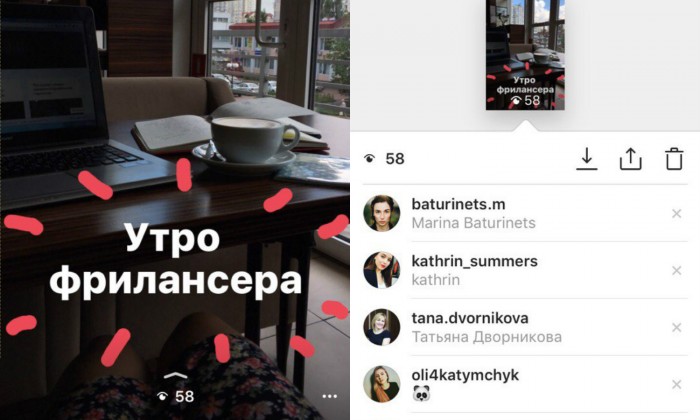 При публикации в Instagram активируйте флажок «поделиться на Facebook» или сделайте «репост» позже. Поскольку многие люди активны в нескольких социальных сетях, часть подписчиков будет следить за вами и в Instagram. К тому же, не стоит пренебрегать репостами на свою личную страницу, особенно, на старте.
При публикации в Instagram активируйте флажок «поделиться на Facebook» или сделайте «репост» позже. Поскольку многие люди активны в нескольких социальных сетях, часть подписчиков будет следить за вами и в Instagram. К тому же, не стоит пренебрегать репостами на свою личную страницу, особенно, на старте.
2. Вовлекайте и вовлекайтесь
Все хотят быть услышанными и замеченными, поэтому нет ничего лучше реального живого общения. Отложите скрипты в дальний ящик. Чем больше вы будете взаимодействовать с комментариями (и даже постами) своих подписчиков, тем больше активности вы получите. По возможности подпишитесь в ответ. Это укрепит доверие и позволит установить крепкую связь с вашим брендом.
3. Поощряйте пользовательский контент
Размещение контента, созданного вашими подписчиками обеспечивает максимально возможное вовлечение. Нет лучшей формы рекламного контента, чем контент реальных клиентов. Кроме того, когда вы делитесь их публикациями, они могут репостить его для своих подписчиков, что расширяет охват.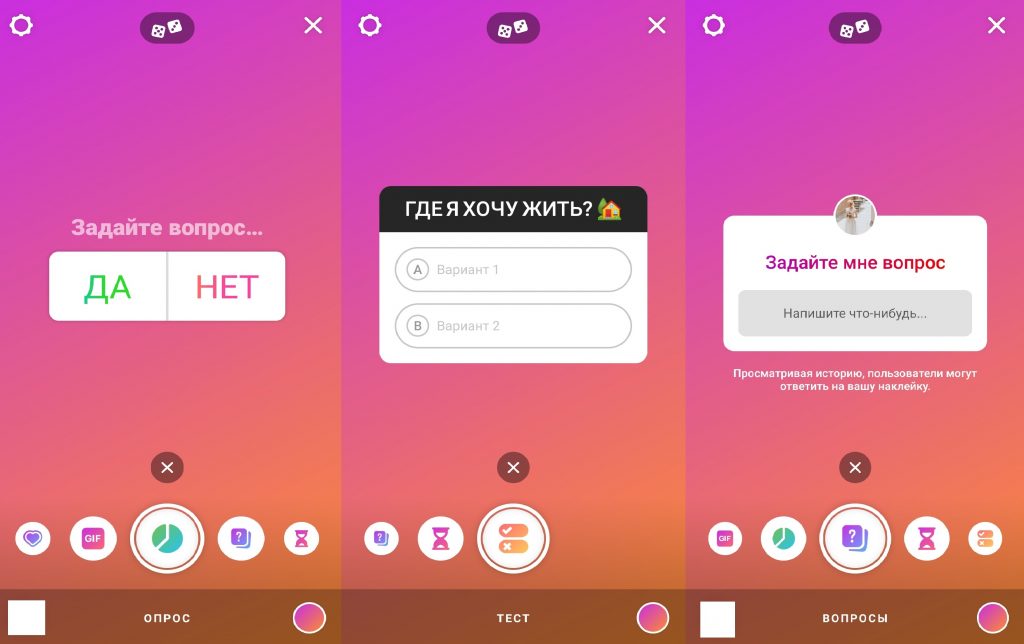 Используйте конкурсные механики, стимулирующие публикации о вашем бизнесе.
Используйте конкурсные механики, стимулирующие публикации о вашем бизнесе.
4. Не экономьте на контенте
В основе любой хорошей стратегии цифрового маркетинга лежит контент — информативный, аутентичный, качественный, который информирует, привлекает и удовлетворяет потребности ваших клиентов. Создание хорошего контента требует ресурсов, не обязательно финансовых. Иногда достаточно времени и креатива штатных сотрудников.
5. Учитывайте время
В публикации контента важна регулярность, при этом не стоит игнорировать время суток. Универсального времени не бывает, оно зависит от вашей целевой аудитории, типа бизнеса и многого другого. Например, если ваша ЦА в основном, руководители, лучшее время для публикации может быть в конце рабочего дня, около 17:00 или во время утренней дороги на работу. Но если ваша аудитория – многодетные мамы, ваш выбор – время ближе к полудню. Выбрать идеальное время можно только с помощью экспериментов и отслеживания статистики.
6. Задавайте вопросы
Речь не о том, чтобы заканчивать вопросом каждую публикацию – злоупотреблять вопросами ради вопросов не стоит. А вот устроить полноценную дискуссию на тему смежную с вашим бизнесом можно. Только держитесь подальше от провокаций и спорных тем. Активность не самоцель.
Вы также можете задать вопросы своим подписчикам через истории. О них позже.
7. Используйте хештэги
Хэштеги сейчас не самый популярный инструмент. Однако, доверять лучше не моде, а статистике вашего аккаунта. Инстаграм позволяет увидеть сколько человек нашли Ваш пост с помощью хэштегов.
Наиболее универсальны хэштеги на основе местоположения, по формуле «сфера деятельности» + «город», помимо этого добавьте отраслевых хэштегов по вашей тематике и совсем немного «креатива», вроде #безфильтров , если важно подчеркнуть ценности бренда.
Инстаграм позволяет использовать до 30 хэштегов в своих постах, но это не значит, что нужно использовать эту возможность по полной. Сосредоточьтесь на тех тегах, которые будут продвигать ваш аккаунт среди целевой аудитории. Не злоупотребляйте количеством.
Сосредоточьтесь на тех тегах, которые будут продвигать ваш аккаунт среди целевой аудитории. Не злоупотребляйте количеством.
Чего делать не стоит, так это писать в теге название фирмы. Для того, чтобы посмотреть все ваши посты уже существует ваш профиль. Какой в этом смысл? А вот уникальные фирменные рубрики хорошая идея, если они помогут найти клиентам нужный контент.
8. Помните об алгоритмах Instagram
Главный принцип – регулярность. Статистика показов растет, если вы регулярно публикуете контент с которым активно взаимодействуют зрители. Принципиально важные публикации, например продающую историю, лучше размещать после серии публикаций, чем после долгого молчания. Просмотров будет больше.
8.1. Используйте формат историй
Instagram Stories могут содержать фотографии, видео, наклейки, опросы и многое другое. Их контент пропадёт через 24 часа, поэтому истории – отличное место для демонстрации более «сырого» натуралистичного контента без особой обработки для построения доверительных отношений с клиентами.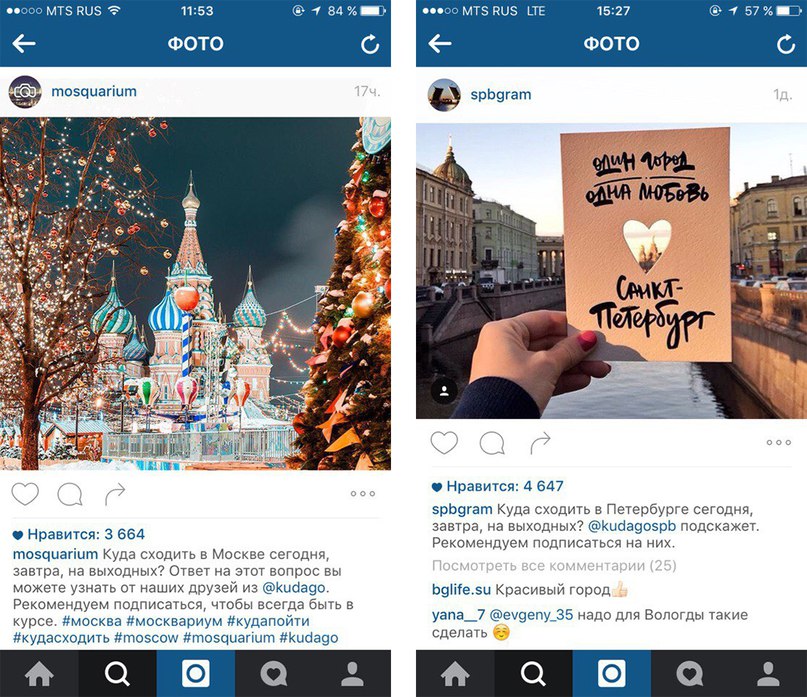
8.2 Закрепите важное в Highlights
Instagram Story Highlights — это закрепленные под описанием профиля коллекции историй.
Существует множество способов использовать формат, например как:
- Витрину товаров / услуг
- Живую афишу мероприятия
- Платформу для интерактивных опросов
- Подборку вопросов и ответов
- Учебное пособие с пошаговыми инструкциями
- Подборку актуальных спецпредложений
- Коллекцию отзывов ваших клиентов
9. Используйте IGTV
Добавление первого видео автоматически создаёт «канал» Вашего бренда. Главный плюс IGTV в том, что Вам не нужно уводить зрителя на другие платформы. Если раньше длина ролика в посте ограничивалась минутой, то теперь просмотр легко продолжить прямо в Инстаграм. Ролики из IGTV не обязательно публиковать в ленте. Поэтому смело заливайте сюда готовые видео из вашего YouTube, возможно, в IGTV они найдут новую аудиторию.
Поэтому смело заливайте сюда готовые видео из вашего YouTube, возможно, в IGTV они найдут новую аудиторию.
10. Ведите прямые эфиры
Проведение обучающих семинаров, экскурсий по офису или производству или сессий вопрос-ответ в формате прямого эфира – отличный способ продвижения вашего аккаунта, ведь все подписчики получат уведомление о начале прямого эфира. Всё же сообщить о трансляции лучше заранее. Эфиры позволяют клиентам «увидеть всё своими глазами», а значит и укрепить доверие. Не бойтесь просить подписчиков поделиться анонсом эфира: они с удовольствием это сделают, если вы делитесь по-настоящему ценным контентом.
Начните продвигать свой аккаунт в Instagram прямо сейчас
Продвижение аккаунта в Инстаграм поможет вам сформировать качественную аудиторию подписчиков, которым будут полезны ваши продукты и услуги. Инстаграм позволяет не только эффективно рассказать о вашем бизнесе, но и регулярно собирать обратную связь. Качественный и полезный контент обеспечит устойчивый рост аудитории вашего аккаунта. Главный вопрос, который стоит себе регулярно задавать, разумеется, с поправкой на ЦА: готов(а) ли я сам(а) подписаться на такой аккаунт? Если нет, не стоит ждать этого от других людей.
Главный вопрос, который стоит себе регулярно задавать, разумеется, с поправкой на ЦА: готов(а) ли я сам(а) подписаться на такой аккаунт? Если нет, не стоит ждать этого от других людей.
Желаем удачи и быстрого взлета в Инстраграм! Есть другие рабочие схемы? Какие механики у вас сработали? Делитесь в комментариях.
Инстаграм для «чайников»: регистрация и использование
Сервис Instagram — это бесплатная программа, созданная для загрузки фотографий и возможности делиться ими со всем миром. Этот сервис набирает популярность семимильными шагами – если в декабре 2010 года в нем было зарегистрировано около 5 миллионов пользователей, то на нынешний момент количество зарегистрировавшихся превышает 50 миллионов по всему миру. Инстаграм — одно из самых быстрых, модных и удобных средств, позволяющее обрабатывать любые фотографии.
Для того, чтобы пользоваться этим сервисом, необходимо создать аккаунт и загружать в него фотографии. Регистрация в Инстаграме, займет совсем немного времени. Давайте подробно рассмотрим, как полноценно использовать данный сервис для своих потребностей.
Загрузка и регистрация в приложении
Инстаграм можно загрузить как на телефон, так и на компьютер. Приложение поддерживается практически на всех существующих операционных системах телефонов, смартфонов и стационарных компьютеров.
Регистрация на телефонах
С телефонами все довольно просто — если у вас продукция Apple, то можете смело заходить в iTunes, оттуда — в Apple Store и искать в поисковике приложение Instagram, затем — устанавливать его.
Если у вас телефон на операционной системе Android, то заходите в поисковик Google Play и там находите данное приложение. Устанавливается оно так же, как и другие программы.
Когда программа установлена на телефон, остался ещё один шаг — как зарегистрироваться в инстаграме? Все довольно просто.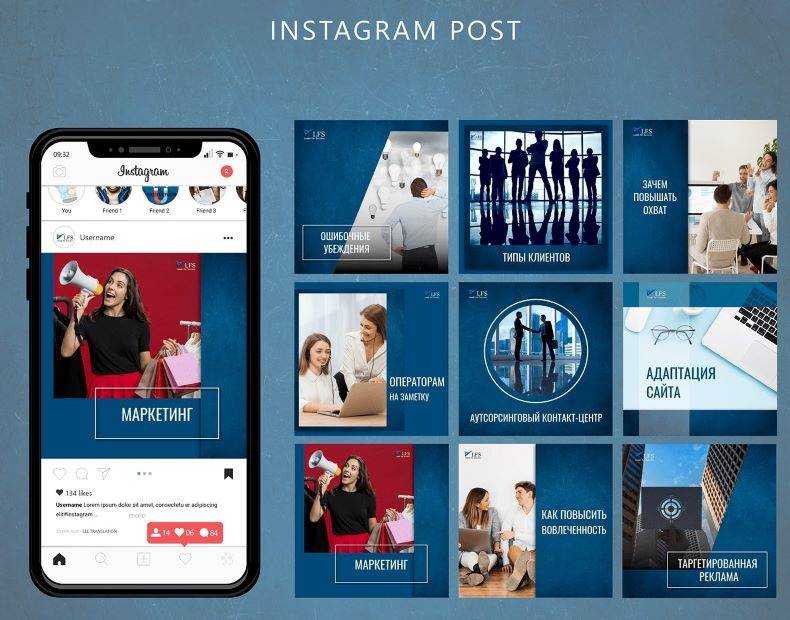 После того, как сервис находится у вас в телефоне, остается запустить его и действовать согласно инструкциям, которые указаны в самом приложении.
После того, как сервис находится у вас в телефоне, остается запустить его и действовать согласно инструкциям, которые указаны в самом приложении.
В регистрации на телефоне нет ничего сложного — для этого необходимо всего лишь заполнить поля, а именно: имя пользователя, пароль, адрес электронной почты и загрузить себе аватарку.
Можно сказать, что на этом этапе регистрация уже завершена и остается только пользоваться сервисом. Для тех, у кого уже есть свои страницы в социальных сетях, это не представит никаких сложностей — тот же поиск друзей, добавления в друзья, комментарии под фото и лайки.
Регистрация на компьютере
Как известно, Instagram — это изначально мобильная версия программы, которая специально создана для мобильного устройства. Поэтому зарегистрироваться в Instagram без телефона будет довольно сложно, но возможно. Давайте рассмотрим, как пользоваться данным сервисом на компьютере.
В первую очередь, скачайте и установите программу BlueStacks, которая поможет запустить инстаграм на вашем компьютере.
После этого, найдите и скачайте АРК-файл Google Play, который будет нужен для того, чтобы устанавливать приложения на установленную программу. После этого BlueStacks сам распознает эти файлы, затем после двойного клика по ним автоматически установит.
Дальнейший процесс полностью напоминает установку и регистрацию приложения на телефоне. В поисковике установленной программы необходимо ввести «Instagram» и скачать его в библиотеку приложений. После этого пройти такой же процесс регистрации, как и через телефон — заполнить все те же поля и можно начинать пользоваться сервисом.
Хотелось бы заметить, что Instagram для компьютера скачать не получится, только зарегистрироваться и пользоваться. Данной программы для компьютера попросту не существует, она создана специально для использования на мобильных устройствах и планшетах, но не стационарных компьютерах.
Основные функции и возможности сервиса
Поскольку программа создана, в первую очередь, для того, чтобы загружать фотографии и делиться ними со всем миром, то основная функция загрузки вполне доступна и понятна всем пользователям.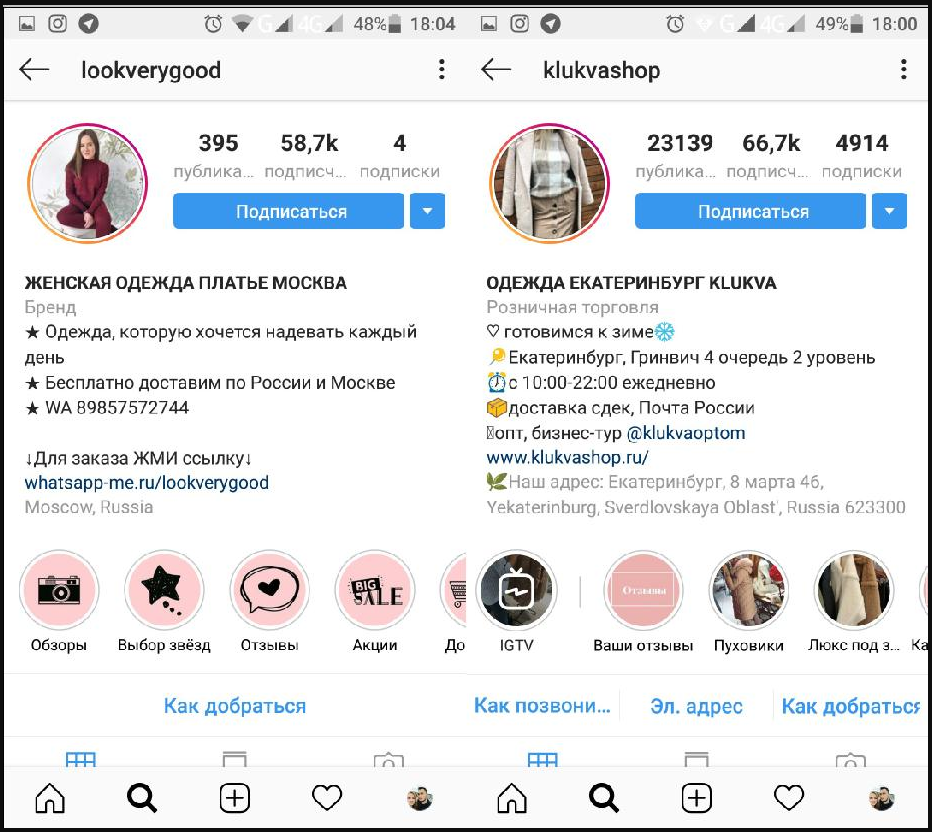 Поэтому ответ на то, как в инстаграм добавить фото, довольно простой и незамысловатый — с помощью специальной синей кнопки внизу приложения. При её нажатии предлагается выбор фотографии из собственной галереи на телефоне или сделать новую фотографию.
Поэтому ответ на то, как в инстаграм добавить фото, довольно простой и незамысловатый — с помощью специальной синей кнопки внизу приложения. При её нажатии предлагается выбор фотографии из собственной галереи на телефоне или сделать новую фотографию.
Все просто — достаточно сфотографировать то, что вам надо, а затем приступить к редактированию фотографии с помощью специальных фильтров Instagram.
Касательно добавления фото с компьютера — в данной случае используется все тот же BlueStacks, с помощью которого запускается приложение и добавляются фотографии уже с компьютера. Объясним все немного подробнее:
Отдельного внимания заслуживают фильтры инстаграм — их огромное количество, что позволяет делать одно и то же фото совершенно разным. Благодаря этой программе отпала нужда редактирования фото с помощью Photoshop, теперь любую фотографию можно качественно обработать профессиональными фильтрами всего за несколько секунд.
Загружайте свои лучшие фотографии — пусть вами любуется весь мир!
АААнтонина Антонинаавтор
Instagram For Dummies Cheat Sheet
By: Jenn Herman and Corey Walker and Eric Butow and
Updated: 03-14-2021
From The Book: Instagram For Dummies
Instagram For Dummies
Узнайте больше о покупке книг на Amazon
Прежде чем вы начнете использовать Instagram, вы можете изучить жаргон, который используют пользователи Instagram. Instagram не любит учетные записи, которые ведут себя как спам или чрезмерно вовлечены в определенное поведение, поэтому вам необходимо ознакомиться с рядом ограничений. Когда вы подписаны на другие профили Instagram, вы можете делиться публикациями, видео и даже целыми профилями в прямом сообщении другому пользователю Instagram.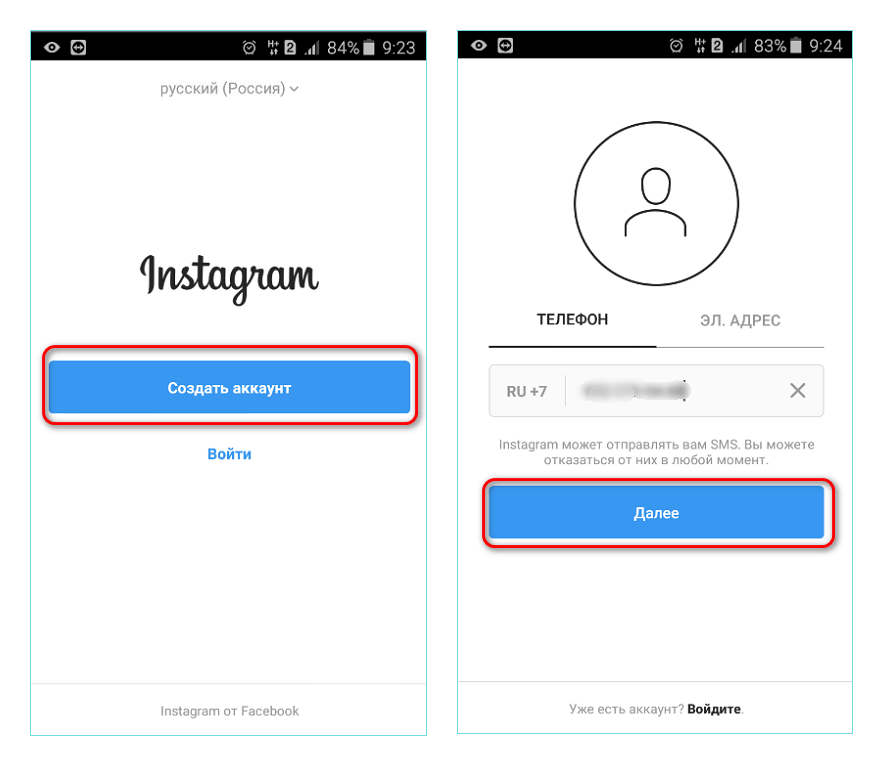
©GingerArt/Shutterstock.com
Instagram Lingo
Знакомиться с Instagram намного проще, если вы понимаете язык. Несколько забавных фраз или слов могут сначала сбить вас с толку. Этот список распространенных терминов в Instagram позволит вам зазвучать как профессионал в кратчайшие сроки!
- Приложение: Сокращенно Приложение Instagram загружается на мобильное устройство для предоставления доступа.
- Архив: Функция, которую вы можете использовать, чтобы скрыть, но не удалить публикацию в Instagram. Нажмите кнопку с тремя точками на любом из ваших сообщений, чтобы получить доступ к опции «Архив». Просмотрите и оживите заархивированные сообщения, нажав трехстрочную кнопку в своем профиле и выбрав «Архивировать» в меню.
- Биография: Описание в вашем профиле, которое подробно описывает, кто вы.
- Подпись: Описание сообщения, которое отображается непосредственно под изображением или видео.

- DM: Сокращение от прямого сообщения, a DM — это функция обмена личными сообщениями в Instagram.
- Explore: Функция поиска в Instagram. Чтобы перейти на вкладку «Обзор», коснитесь увеличительного стекла на нижней панели инструментов навигации.
- Лента: Коллекция текущих сообщений, которыми поделились те, на кого вы подписаны, обозначенные значком домика на нижней панели навигации. Его также можно назвать домашним кормом .
- Фильтр: Функция редактирования, которую вы можете применить к своему сообщению, чтобы улучшить функции и цвета.
- Подписчики: Люди, которые следят за пользователем Instagram.
- Подписки: Люди, на которых подписан пользователь Instagram.
- Галерея: Коллекция постов в профиле пользователя Instagram. Также вкладка в функции камеры, где находятся изображения из фотопленки вашего телефона.

- Гео-тег: Тег местоположения, который позволяет отображать сообщение на карте, которую пользователи могут искать.
- Дескриптор: Альтернативный термин для имени пользователя .
- Хэштег: Символ #, помещаемый перед ключевым словом или фразой, которая используется для классификации сообщения. Хэштеги доступны для поиска в Instagram.
- Дом: Экран, обозначенный значком домика в нижней панели навигации, на котором отображаются сообщения всех, на кого вы подписаны. Также упоминается как
- IGTV: Инструмент для видео, который позволяет загружать видео продолжительностью от 15 секунд до 60 минут на ваш собственный канал. Если у вас есть аккаунт в Instagram, у вас есть IGTV.
- пользователей Instagram: пользователя Instagram. Собирательный термин, используемый для обозначения людей, которые используют Instagram.
- Инстаграм: Собрание или встреча инстаграмеров, специально предназначенных для фотосъемки в Инстаграм.

- Latergram: Что-то, что было опубликовано в Instagram после того, как изображение было сделано. Это старый термин, который менее актуален сейчас, когда Instagram обычно используется для обмена контентом, взятым из различных источников и в течение определенного периода времени, а не в режиме реального времени.
- Нравится: Мера оценки поста документируется количеством лайков, которые он получает. Лайк представлен значком сердца. Вы можете лайкнуть публикацию, дважды нажав на изображение или коснувшись значка сердца под изображением.
- Упоминание: Когда в учетной записи упоминается другая учетная запись в Instagram, он использует символ @ вместе с именем учетной записи для гиперссылки на эту учетную запись. Это можно сделать в подписях к постам или комментариях.
- Лента новостей: Альтернативный термин для ленты .
- Уведомления: Когда кто-то взаимодействует с вашим контентом или профилем, вы получаете уведомление, чтобы предупредить вас об этом.
 Когда вы входите в систему, в нижней части вашей учетной записи Instagram появляется красный всплывающий экран, показывающий, сколько и какого типа уведомления вы получили.
Когда вы входите в систему, в нижней части вашей учетной записи Instagram появляется красный всплывающий экран, показывающий, сколько и какого типа уведомления вы получили. - Сообщение: Любой визуальный контент, загруженный в Instagram.
- Профиль: Информация о вашей учетной записи, состоящая из вашего имени, имени пользователя, фотографии профиля, биографии и галереи. Вы можете просмотреть профиль любой учетной записи Instagram, нажав на фотографию профиля учетной записи в ленте. Вы можете просмотреть свой профиль, коснувшись своей фотографии профиля на нижней панели инструментов навигации.
- Истории: Краткий контент (фото или видео), который остается в профиле пользователя только 24 часа. Контент загружается через платформу историй (проведите пальцем вправо по экрану домашней ленты) или путем нажатия на свое изображение с символом + в верхнем баннере домашней ленты. Ваши текущие истории и истории, созданные теми, на кого вы подписаны, отображаются в кругах на верхнем баннере домашней ленты.

- Тег: Тег в Instagram включает имя пользователя отмеченной учетной записи в исходном сообщении. Учетная запись должна быть отмечена только в том случае, если она включена в содержание публикации, например, человек на изображении, место, где была сделана фотография, или продукт бренда, показанный на фотографии. При загрузке сообщения в Instagram вы можете пометить другого пользователя в сообщении, выбрав параметр «Отметить людей» и выбрав учетную запись для пометки. Публикация, включающая отмеченные учетные записи, будет включать в себя уведомление о том, что учетные записи упоминаются; при нажатии на фотографию отобразятся отмеченные учетные записи. Отмеченные учетные записи также получат уведомление.
- Имя пользователя: Имя, которое учетная запись использует в Instagram для определения адреса своего профиля. URL-адрес Instagram для любого пользователя:
instagram.com/ имя пользователя. Все комментарии, взаимодействие и взаимодействие с профилем задокументированы как выполненные с использованием имени пользователя учетной записи (а не имени или другого компонента профиля). Имя пользователя генерируется с символом @ впереди при вводе имени пользователя в Instagram.
Имя пользователя генерируется с символом @ впереди при вводе имени пользователя в Instagram.
Знай свои пределы в Instagram
Чтобы получать удовольствие от Instagram, вам необходимо знать о ряде ограничений. Instagram не одобряет учетные записи, которые ведут себя как спам или чрезмерно вовлечены в определенное поведение, которое, по-видимому, имеет мотивы, отличные от естественных взаимодействий.
У вас, конечно, добрые намерения, но у многих людей их нет. Те люди, которые используют автоматизированное программное обеспечение, чтобы быстро подписываться на другие учетные записи, комментировать публикации или лайкать публикации других учетных записей, нарушают условия использования Instagram.
Описанные здесь ограничения предназначены для того, чтобы помочь уменьшить автоматическую активность и обеспечить более аутентичную вовлеченность пользователей в Instagram.
Ниже приведен список наиболее распространенных и текущих ограничений в Instagram:
- Количество символов, которое можно использовать в имени пользователя: 30
- Количество символов, которые вы можете использовать в своей биографии: 150
- Количество символов, которое можно использовать в подписи: 2 200
- Количество учетных записей, на которые вы можете подписаться: 7 500
- Количество учетных записей, которые могут подписаться на вас: Неограничено
- Количество лайков в час: 350
- Количество постов, которыми вы можете поделиться: Неограничено
- Количество последних лайков, которые вы можете просмотреть: 300
- Количество уведомлений, которые могут отображаться в журнале активности вкладки уведомлений: 100
- Количество хэштегов, которые можно включить в пост: 30
- Количество людей, которых можно отметить в публикации: 20
Размеры изображений и видео в Instagram
При использовании Instagram убедитесь, что вы используете соответствующий размер изображения или видео.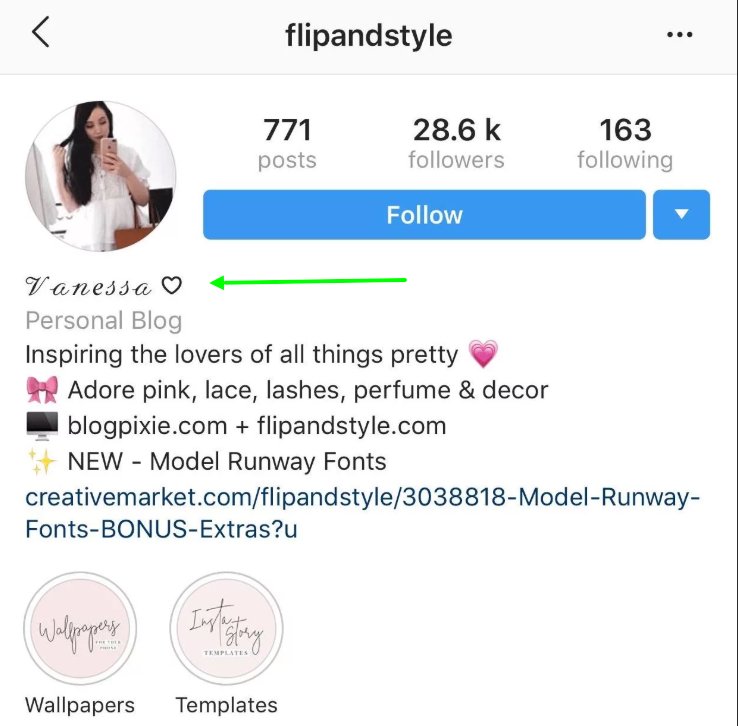 Ничто не выглядит хуже, чем фотография, обрезанная с одной стороны или пикселизированная. Ознакомьтесь с текущими рекомендуемыми размерами изображений для Instagram.
Ничто не выглядит хуже, чем фотография, обрезанная с одной стороны или пикселизированная. Ознакомьтесь с текущими рекомендуемыми размерами изображений для Instagram.
Размер изображения профиля Instagram
Помните, что изображение вашего профиля будет помещено в круг при отображении. Возможно, вам придется обрезать изображение, если оно прямоугольное.
- Минимальный размер: 110 x 110 пикселей
- Рекомендуемый размер: 180 x 180 пикселей
- Формат изображения: JPG или PNG
Лента новостей Instagram
Одно изображение или карусель
- Рекомендуемый размер: 1080 x 1080 пикселей (квадрат), 1080 x 566 пикселей (горизонтальная ориентация) или 1080 x 1350 пикселей (портрет)
- Формат изображения: JPG или PNG
- Максимальный размер файла: 30 МБ
Размер видео и характеристики
- Рекомендуемый размер: 600 x 600 пикселей (квадрат) или 600 x 315 пикселей (горизонтальная ориентация)
- Соотношение сторон: 1:1 (квадрат) или 1,9:1 (прямоугольник)
- Минимальное разрешение: 600 x 600 пикселей
- Максимальное разрешение: 1080 x 1080 пикселей
- Минимальная длина: 3 секунды
- Максимальная длина: 60 секунд
- Тип файла: MP4 или MOV
- Максимальный размер файла: 4 ГБ
Истории в Instagram
Размер и характеристики одного изображения
- Рекомендуемый размер: 1080 x 1920 пикселей
- Соотношение сторон: 9:16
- Формат изображения: JPG или PNG
Размер видео и характеристики
- Рекомендуемый размер: 1080 x 1920 пикселей
- Соотношение сторон: 9:16
- Минимальное разрешение: 720 x 1280 пикселей
- Минимальная длина: 3 секунды
- Максимальная длина: 15 секунд
- Тип файла: MP4 или MOV
- Максимальный размер файла: 4 ГБ
Как напрямую делиться публикациями и профилями в Instagram
Когда вы следите за лентами своих друзей и семьи в Instagram (вы, не так ли?), вы можете поделиться публикацией из ленты в личном прямом сообщении с кем-либо еще в вашей жизни (скажем, вашего брата или сестры) вместе с вашей собственной заметкой. Или, если вы считаете, что друг должен подписаться на другого пользователя Instagram, вы можете отправить ссылку на профиль этого пользователя в прямом сообщении своему другу.
Или, если вы считаете, что друг должен подписаться на другого пользователя Instagram, вы можете отправить ссылку на профиль этого пользователя в прямом сообщении своему другу.
Как поделиться видео или другой публикацией в Instagram
Когда вы найдете видео или другую публикацию, которая вам понравилась и которой вы хотите поделиться, сделайте следующее:
- Под фото или видео коснитесь значка прямого сообщения (DM) прямо под публикацией, рядом со значками сердца и значками комментариев.
Значок выглядит как бумажный самолетик. - В строке контактов в поле «Отправить» проведите пальцем вверх и вниз.
- Коснитесь фотографий профиля вашего получателя (получателей) на устройствах iOS или нажмите кнопку «Отправить» на устройствах Android. На устройствах Android, если вы хотите включить сообщение в общий пост, вы должны добавить это сообщение в поле «Написать сообщение». прежде чем выбрать человека, которому нужно отправить публикацию. Когда вы нажимаете на устройстве iOS, галочка заменяет фотографию профиля.
 Если вам нужно найти получателя, коснитесь или щелкните значок «Поиск» и введите имя пользователя или имя получателя в поле поиска. Имена пользователей, соответствующие условиям поиска, отображаются под полем поиска. Коснитесь имени пользователя, когда оно появится под полем поиска. Выбранное имя отмечено галочкой справа от фотографии профиля и курсором в поле «Написать сообщение».
Если вам нужно найти получателя, коснитесь или щелкните значок «Поиск» и введите имя пользователя или имя получателя в поле поиска. Имена пользователей, соответствующие условиям поиска, отображаются под полем поиска. Коснитесь имени пользователя, когда оно появится под полем поиска. Выбранное имя отмечено галочкой справа от фотографии профиля и курсором в поле «Написать сообщение». - При необходимости коснитесь или щелкните поле «Написать сообщение».
- Введите сообщение и нажмите «Отправить». Уведомление «Отправлено» появится в верхней части экрана на несколько секунд. Получатели получают уведомление о том, что у них есть новое прямое сообщение. Сообщение, которое ваши получатели видят на экране Instagram Direct, содержит фотографию поста, любой комментарий от автора и любое добавленное вами сообщение.
Как поделиться информацией о профиле в Instagram
Также легко поделиться информацией профиля напрямую с одним или несколькими получателями, чтобы они могли решить, хотят ли они подписаться на этого пользователя. Вот как:
Вот как:
- На экране ленты коснитесь имени пользователя прямо над фото или видео.
- На странице профиля пользователя коснитесь значка меню (три точки) в правом верхнем углу экрана.
- Коснитесь или щелкните «Поделиться этим профилем» (iOS или Windows) или «Отправить профиль как сообщение» (Android).
- Выполните шаг 3 из предыдущего списка.
- Вернитесь на экран новостей, коснувшись значка «Домой» в левом нижнем углу экрана.
Сообщение, которое видят ваши получатели, содержит имя человека, имя пользователя профиля и фотографию, а также шесть последних фотографий или видео в профиле. Любое сообщение, отправленное вами со ссылкой на профиль, отображается под сообщением профиля. Получатель может просмотреть профиль на экране, коснувшись или щелкнув сообщение.
Об этой статье
Эта статья из книги:
- Instagram для чайников,
Об авторах книги:
Дженн Херман , консультант по социальным сетям и всемирно известный эксперт по Instagram, пишет Блог в социальных сетях Jenn’s Trends.
Кори Уокер предлагает стратегии социальных сетей, контент, управление рекламой и аналитику, ориентированные на Instagram и Facebook.
Эрик Бутоу предоставляет бизнесу услуги по дизайну веб-сайтов, онлайн-маркетингу и технической документации.
Дженн Херман , консультант по социальным сетям и всемирно известный эксперт по Instagram, ведет популярный блог в социальных сетях Jenn’s Trends.
Кори Уокер предлагает стратегии социальных сетей, контент, управление рекламой и аналитику, ориентированные на Instagram и Facebook.
Эрик Бутоу предоставляет услуги по разработке веб-сайтов, онлайн-маркетингу и технической документации для предприятий.
Джон Сонмез — разработчик программного обеспечения и автор двух книг-бестселлеров: Полное руководство по карьере разработчика программного обеспечения и Навыки межличностного общения: жизненное руководство разработчика программного обеспечения . Он также является основателем блога Simple Programmer и канала на YouTube. Эрик Бутоу — владелец Butow Communications Group (BCG), которая предлагает услуги по дизайну веб-сайтов, онлайн-маркетингу и технической документации для бизнеса. Он является автором 32 книг о компьютерах и пользовательском опыте.
Он также является основателем блога Simple Programmer и канала на YouTube. Эрик Бутоу — владелец Butow Communications Group (BCG), которая предлагает услуги по дизайну веб-сайтов, онлайн-маркетингу и технической документации для бизнеса. Он является автором 32 книг о компьютерах и пользовательском опыте.
Эту статью можно найти в категории:
- Instagram ,
Как использовать Instagram: руководство для начинающих
За последние несколько лет Instagram продемонстрировал экспоненциальный рост — с одного миллиона пользователей в начале до более один миллиард в 2022 году.
Если вы заинтересованы в создании учетной записи Instagram или только что создали ее, но не знаете, как ее использовать, вам повезло. Здесь мы рассмотрим все основы, чтобы вы могли узнать, почему Instagram сегодня является ведущей социальной платформой для взаимодействия.
Что такое Instagram?
Instagram — это платформа для социальных сетей, которая делает упор на обмен фотографиями и видео через мобильное приложение. Вы можете брать, редактировать и публиковать визуальный контент как для подписчиков, так и для тех, кто не является подписчиками, если ваша учетная запись общедоступна. Пользователи могут взаимодействовать с вашим контентом с помощью лайков, комментариев, репостов и сохранений.
Трудно вспомнить время до Instagram. Когда-то поговорка «Сделай это за грамм» означала, по сути, «Сделай что-нибудь, чтобы мы могли сделать снимок и опубликовать его в Instagram».
С тех пор Instagram уделяет больше внимания видео. Таким образом, вы больше не слышите фразу «Сделай это ради грамма». Держу пари, однако, что вскоре последует вторая версия этой фразы. (Может быть, «Сделать это для ролика?»)
Если вы не входите в миллиард пользователей Instagram, возможно, вы захотите пересмотреть свое решение. Приложение — отличный шанс познакомиться с ведущими брендами и остаться частью жизни друзей.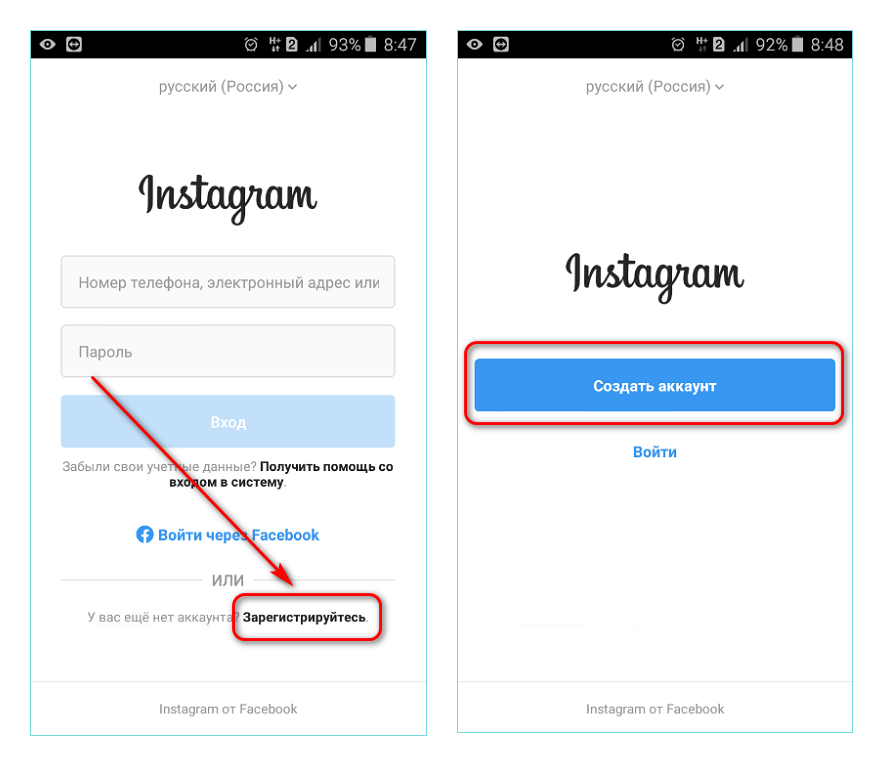 Когда я хочу посмотреть, как дела у моих друзей по колледжу, я не проверяю Facebook, я захожу в Instagram. Кроме того, вы можете следить за своими любимыми знаменитостями или политическими деятелями, чтобы увидеть откровенные фотографии их повседневной жизни.
Когда я хочу посмотреть, как дела у моих друзей по колледжу, я не проверяю Facebook, я захожу в Instagram. Кроме того, вы можете следить за своими любимыми знаменитостями или политическими деятелями, чтобы увидеть откровенные фотографии их повседневной жизни.
Кроме того, это феноменальная платформа для изучения того, что делают другие бренды — например, Nike использует функцию Instagram Stories для продвижения вдохновляющих историй о спортсменах, которые вы больше нигде не найдете.
Как зарегистрироваться в Instagram
Чтобы зарегистрироваться в Instagram, все, что вам нужно сделать, это загрузить приложение Instagram на свой телефон и нажать кнопку «Зарегистрироваться». Вы можете зарегистрироваться через Facebook или использовать свой адрес электронной почты или номер телефона. После того, как вы выберете имя пользователя и пароль, вы готовы создать свой профиль.
Если вы готовы зарегистрироваться в Instagram, выполните следующие действия:
- Перейдите на сайт Instagram на своем компьютере или загрузите приложение Instagram из App Store (iPhone) или Google Play Store (Android).

- Если вы используете настольный компьютер, нажмите «Войти через Facebook» или заполните форму, указав свой номер мобильного телефона или адрес электронной почты, имя, имя пользователя и пароль. Затем нажмите «Зарегистрироваться».
- На Android нажмите «Зарегистрироваться, указав адрес электронной почты или номер телефона».
- На iPhone выберите «Зарегистрироваться».
- Введите свой адрес электронной почты или номер телефона, затем нажмите «Далее». Кроме того, вы можете зарегистрироваться с помощью своей учетной записи Facebook.
- После ввода имени пользователя и пароля вам будет предложено заполнить данные своего профиля. Затем нажмите «Готово».
- Если вы зарегистрируетесь на Facebook, вам нужно будет войти в свою учетную запись Facebook, если вы уже вышли из нее.
Как работают уведомления Instagram?
Когда ваша учетная запись будет создана, вы захотите настроить свои уведомления, чтобы получать только ту информацию, которую хотите. Например, вы можете получать уведомления, когда вы получаете лайки от всех, но, в качестве альтернативы, вы можете получать уведомления только тогда, когда вы получаете лайки от кого-то, на кого вы подписаны. Или вы можете вообще отключить уведомления о лайках.
Например, вы можете получать уведомления, когда вы получаете лайки от всех, но, в качестве альтернативы, вы можете получать уведомления только тогда, когда вы получаете лайки от кого-то, на кого вы подписаны. Или вы можете вообще отключить уведомления о лайках.
Вы можете настроить уведомления на «Выкл.», «От людей, на которых я подписан» или «От всех» для следующих категорий: «Комментарии», «Нравится в комментариях», «Нравится» и «Комментарии к вашим фотографиям», «Запросы на подписку», «Принятые запросы на подписку», «Друзья». в Instagram, Instagram Direct, ваши фотографии, напоминания, первые публикации и истории, анонсы продуктов, количество просмотров, запросы в службу поддержки, живые видео, упоминания в биографии, обновления видео IGTV и видеочаты.
Если вы перегружены этим списком, я понимаю — я тоже. Если вы не уверены, какие уведомления вы хотите получать, вы можете начать с уведомлений «От всех», и если определенные уведомления начнут вас раздражать, вы можете отключить их позже.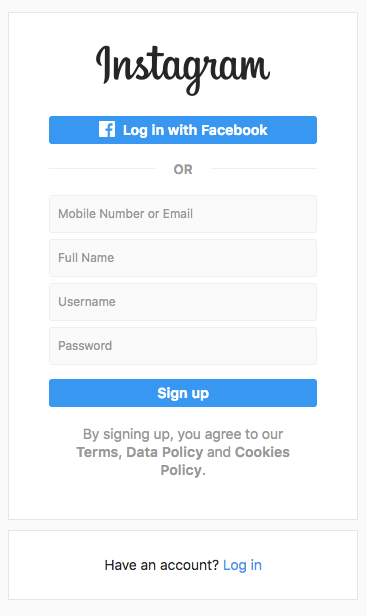
Бесплатный ресурс
Шаблоны и руководство по Instagram для бизнеса
Заполните эту форму, чтобы получить доступ к комплекту Instagram для бизнеса.
Чтобы настроить уведомления, которые вы получаете, выполните следующие действия:
1. Откройте приложение Instagram на своем телефоне.
Сначала откройте приложение Instagram на своем мобильном устройстве. Вы также можете получить доступ к Instagram на рабочем столе, если хотите. Затем перейдите в свой профиль, щелкнув изображение своего профиля в правом нижнем углу.
2. Откройте «Настройки».
После того, как вы перейдете к своему профилю, щелкните меню гамбургера в верхнем правом углу.
Появится всплывающее меню. Нажмите «Настройки».
3. Нажмите «Уведомления».
На следующем экране нажмите «Уведомления».
Здесь вы сможете изменить настройки уведомлений в зависимости от категории. Эти категории включают:
- Сообщения, истории и комментарии
- Последователи и подписчики
- Прямые сообщения и звонки
- Прямая трансляция и видео
- Сбор средств
- Из Instagram
- Электронная почта и SMS
- Покупки
У вас также есть возможность приостановить все уведомления, переключив параметр «Приостановить все» вверху.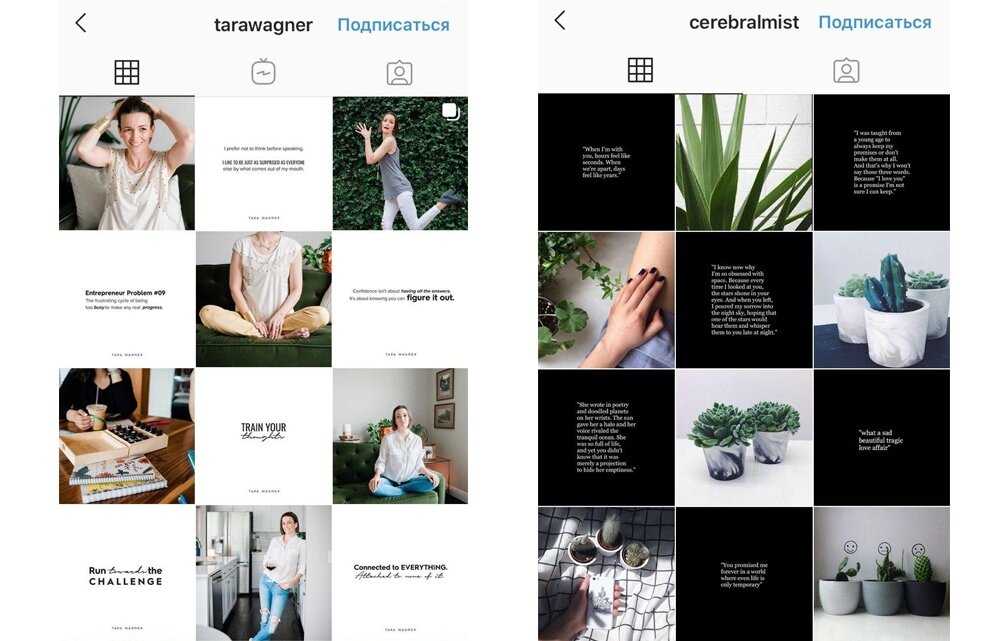
4. Отметьте уведомления, которые хотите получать.
Доступ к каждой категории по отдельности и выбор уведомлений, которые вы хотите получать. Вот варианты, например, для «Постов, историй и комментариев»:
Опции зависят от категории.
И все! Далее давайте рассмотрим, как подключить другие ваши учетные записи в социальных сетях к вашему Instagram, чтобы, когда вы публикуете изображение в Instagram, вы также могли поделиться им с другими онлайн-аудиториями.
Можно ли подключить Instagram к другим социальным аккаунтам?
Да, вы можете подключить Instagram к Twitter, Tumblr и Facebook, но это больше не делается через настройки, как раньше.
Теперь вы делаете это на на основе поста .
Если вы хотите поделиться публикацией на других платформах, перейдите к фактической публикации, которую вы хотите опубликовать на Facebook, Tumblr и Twitter, а затем вручную поделитесь ею таким образом.
Вот как:
1. Откройте приложение Instagram.
Откройте приложение Instagram.
2. Перейдите к своему профилю.
3. Нажмите на публикацию, которую вы хотите опубликовать.
4. Нажмите на три точки в правом верхнем углу сообщения.
5. Во всплывающем меню нажмите «Поделиться».
Примечание : не нажимайте «Поделиться», что даст вам возможность AirDrop или поделиться публикацией с вашими контактами.
6. Переключите учетные записи, которым вы хотите поделиться публикацией. Если вы еще не вошли в систему, вам нужно сделать это прямо в приложении Instagram.
После того, как вы подключили свои учетные записи для одной публикации, вы можете переключать параметры обмена для любых новых публикаций без необходимости повторного входа в систему.
Если вы подключите Instagram к Facebook, вы сможете делиться своими историями в обеих учетных записях.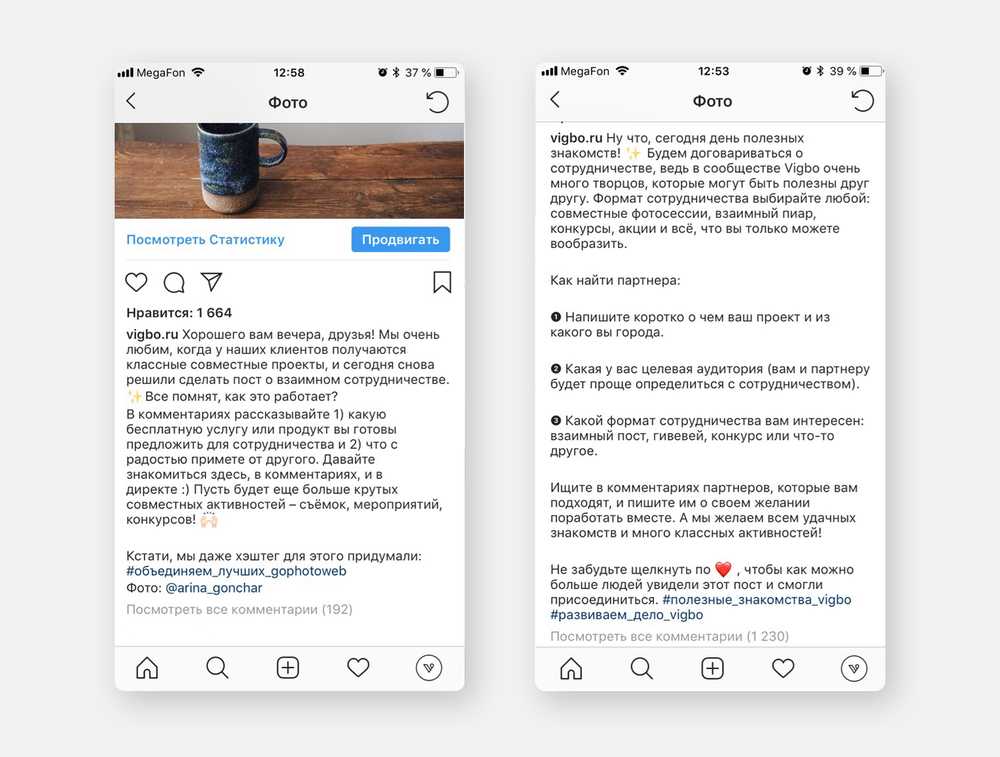 Подробнее о том, как это сделать, мы поговорим ниже.
Подробнее о том, как это сделать, мы поговорим ниже.
Как подключить Instagram к Facebook
Поскольку Instagram и Facebook принадлежат одной и той же компании Meta, вы можете связать две учетные записи для более удобной работы. Соединение ваших учетных записей Instagram и Facebook позволяет вам:
- Делиться историями в Instagram и Facebook
- Войти через Facebook в Instagram
- Синхронизируйте имя и изображение вашего профиля в обоих профилях
- Используйте Facebook Pay на обеих платформах
- Доступ к вашим покупкам в обеих учетных записях
Если вы часто пользуетесь Facebook, настоятельно рекомендуется подключить свою учетную запись к новому профилю Instagram. Вот как:
1. Откройте приложение Instagram.
2. Нажмите на изображение своего профиля в правом нижнем углу.
3. Щелкните меню гамбургера в верхнем правом углу.
Щелкните меню гамбургера в верхнем правом углу.
4. Нажмите «Настройки».
5. Под логотипом Meta коснитесь «Центр учетных записей».
6. Нажмите «Настроить Центр учетных записей».
7. Следуйте инструкциям, чтобы войти в Facebook.
Готово! Теперь ваши две учетные записи связаны. Вот как это будет выглядеть, когда вы закончите:
В следующем разделе я покажу вам, когда связанный аккаунт пригодится.
Загрузить, отредактировать и опубликовать изображение
Теперь перейдем к самой важной части Instagram — как загрузить и опубликовать изображение.
Instagram — это полностью визуальная платформа. В отличие от Facebook, который опирается как на текст, так и на изображения, или Twitter, который опирается только на текст, единственной целью Instagram является предоставление пользователям возможности обмениваться изображениями или видео со своей аудиторией.
На Facebook вы можете опубликовать 100 фотографий в альбоме. В Instagram вам нужно быть более разборчивым в том, какие фотографии вы публикуете. Для этого есть несколько причин: во-первых, вы не хотите публиковать сообщения чаще одного раза в день (как правило). И вы не хотите размещать слишком много похожих фотографий.
Например, было бы странно, если бы вы разместили пятьдесят фотографий с одного и того же пляжного отдыха в своем профиле в Instagram. Вместо этого вы можете выбрать пять или шесть и поместить их все в один и тот же пост.
(Они называются постами-каруселями, и они позволяют вам делиться несколькими фотографиями только в одном посте. Посты-карусели отлично подходят для публикации похожих изображений в одном пакете, сохраняя при этом разнообразие вашего общего профиля.)
Хотите создать эстетику? Чтобы узнать больше о темах аккаунтов Instagram и получить вдохновение, взгляните на эти темы Instagram. Кроме того, если вы хотите приступить к более глубокому погружению, вы можете пройти курс маркетинга в Instagram от HubSpot.
Теперь, когда мы рассмотрели это, давайте рассмотрим, как загружать, редактировать и публиковать изображения.
1. Щелкните значок «+» в правом верхнем углу.
Когда вы коснетесь значка «+», вам будет предложено выбрать тип сообщения, которым вы хотите поделиться. Поскольку мы хотим опубликовать сообщение прямо в ленте нашего профиля, нажмите «Опубликовать».
2. Выберите медиафайл.
Здесь у вас есть три варианта. Вы можете просмотреть свою библиотеку фотографий на своем телефоне, вы можете сделать новую фотографию прямо в Instagram или вы можете снять новое видео. Для наших целей я просмотрел свою библиотеку фотографий и нашел фотографию Бостона, которую хотел использовать. Затем я нажал «Далее» в правом верхнем углу.
3. При необходимости добавьте фильтры.
Для редактирования изображения можно использовать две категории — «Фильтр» и «Редактировать». Instagram автоматически сначала показывает фильтры. Вы можете прокрутить карусель и щелкнуть любой из фильтров, чтобы применить его к своему изображению.
Кроме того, если вы хотите использовать фильтр, но хотите приглушить его, дважды коснитесь фильтра и переместите курсор влево, чтобы уменьшить интенсивность фильтра.
4. При желании отредактируйте изображение.
Далее нажмите «Редактировать». Здесь вы можете настроить контрастность, яркость, структуру, теплоту и многое другое. Когда вы довольны отредактированным изображением или если вы вообще не хотите его редактировать, нажмите «Далее» в правом верхнем углу.
5. Напишите подпись и включите настройки общего доступа.
Теперь вы можете добавлять подписи, отмечать людей (вы можете отмечать кого-то, только если у них есть учетная запись Instagram) и добавлять местоположение. Кроме того, нажмите кнопку рядом с Facebook или другой связанной учетной записью в социальной сети, чтобы также поделиться своим изображением на этой платформе. Когда вы будете готовы к публикации, нажмите «Поделиться» в правом верхнем углу.
Если вы не хотите использовать свое приложение для публикации в Instagram, вы также можете сделать это со своего компьютера.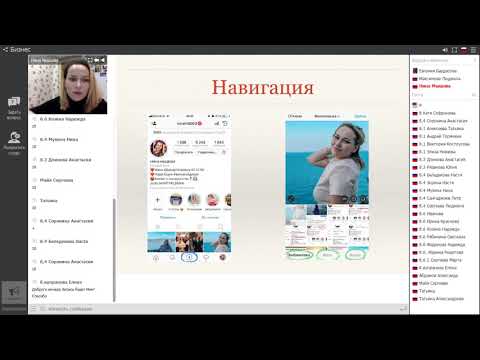 Узнайте, как публиковать сообщения в Instagram с Mac или ПК, здесь.
Узнайте, как публиковать сообщения в Instagram с Mac или ПК, здесь.
Загрузить изображение или видео в свои истории
Истории Instagram — это функция, позволяющая публиковать видео или изображения, которые исчезают через 24 часа. Функция «Истории» в Instagram похожа на Snapchat с точки зрения контента — пользователи часто публикуют более случайные и откровенные видео и изображения, предлагая заглянуть в свою повседневную жизнь.
Например, в своей обычной ленте вы можете опубликовать сильно отредактированную фотографию себя и друзей на бейсбольном матче. Но вы могли бы опубликовать более откровенное видео в своей истории стадиона, поющего «Sweet Caroline».
Чтобы узнать, как загрузить изображение или видео в свои истории, выполните следующие действия:
1. Нажмите на изображение своего профиля в верхнем левом углу.
Либо проведите вправо по ленте или нажмите кнопку «+» на верхней панели навигации.
2. Захватите или добавьте свои медиафайлы.

Находясь в функции «Истории», вы можете сделать снимок или видео прямо из приложения. В качестве альтернативы, если у вас есть изображение, сохраненное на вашем телефоне, которое вы хотели бы использовать, вы можете выбрать его из своей медиатеки.
3. Добавьте наклейки или фильтры.
В левой части у вас есть несколько различных функций редактирования.
Кнопка «Создать» позволяет добавить к изображению местоположение, хэштег, время, дату и другие забавные изображения или смайлики.
Опция «Бумеранг» позволяет создавать зацикленное видео. А значок «Аа» — это ваша текстовая кнопка. Как только вы нажмете «Aa», у вас будет возможность изменить свой шрифт.
Если щелкнуть значок смайлика, появится следующий экран. Просто нажмите на один из значков, чтобы добавить их к вашему изображению. Если вам это не нравится, перетащите его вниз, и появится корзина, где вы сможете удалить его.
Например, я щелкнул значок смайлика, чтобы добавить опрос к своему изображению. Вы также можете провести пальцем влево или вправо, чтобы добавить фильтры к фото или видео.
Вы также можете провести пальцем влево или вправо, чтобы добавить фильтры к фото или видео.
4. Опубликуйте свою историю.
Когда вы довольны своим контентом, вы можете либо щелкнуть значок белой стрелки в правом нижнем углу, что позволит вам поделиться своей историей со всеми, кто подписан на вас, либо сначала выбрать «Близкие друзья», чтобы только ваши близкие друзья это видят.
Готово! Ваша история сразу в прямом эфире.
Как подписаться в Instagram
Найти пользователей и подписаться на них невероятно легко. Используя функцию поиска в Instagram, вы можете найти знаменитостей, бренды и друзей. Кроме того, вы можете искать «Теги» или «Места». «Теги» особенно полезны, если вы знаете, какой тип контента вы хотите найти, но не уверены, кто публикует об этом.
Например, вы можете искать «#familyrecipes» по тегам — ваши результаты будут включать все изображения с этим хэштегом. При просмотре вы можете найти кого-то, кто публикует контент, который вам действительно нравится, и вы можете подписаться на него, чтобы его контент появился в вашей ленте.
Чтобы подписаться на кого-то, выполните три простых шага.
1. Щелкните значок поиска в нижней части экрана.
Он выглядит как увеличительное стекло и будет рядом с кнопкой «Домой».
2. Затем введите человека, тему или бренд.
В этом примере я искал «архитектура».
Instagram позволяет вам либо искать все сообщения, содержащие слово «архитектура», либо «Просмотреть все результаты», а также просматривать теги и места. Как только вы войдете в чужую учетную запись, вы увидите синюю кнопку «Подписаться» вверху. Для общедоступных профилей вы можете нажать и сразу же начать подписываться на эту учетную запись. Однако, если профиль является закрытым, вам может потребоваться подождать. чтобы они приняли вас первыми.
И все! Вы на пути к тому, чтобы стать профессионалом. Чтобы вывести свою учетную запись на новый уровень, спланируйте свои следующие публикации, используя множество идей контента и шаблонов.
Использование Instagram — ключ к развитию вашего личного бренда
Если вы хотите развиваться как в профессиональном, так и в личном плане, использование Instagram важнее, чем когда-либо.

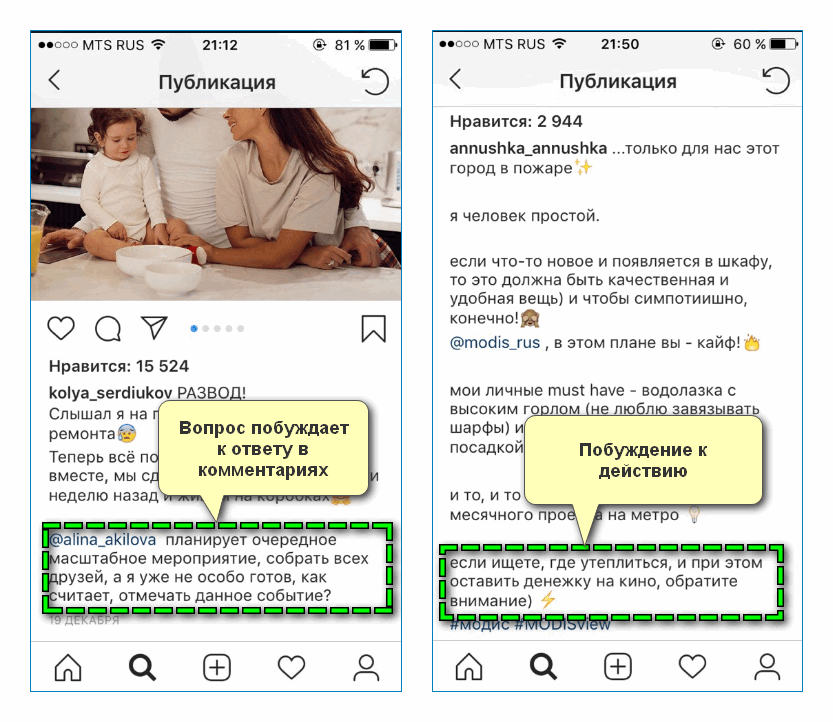

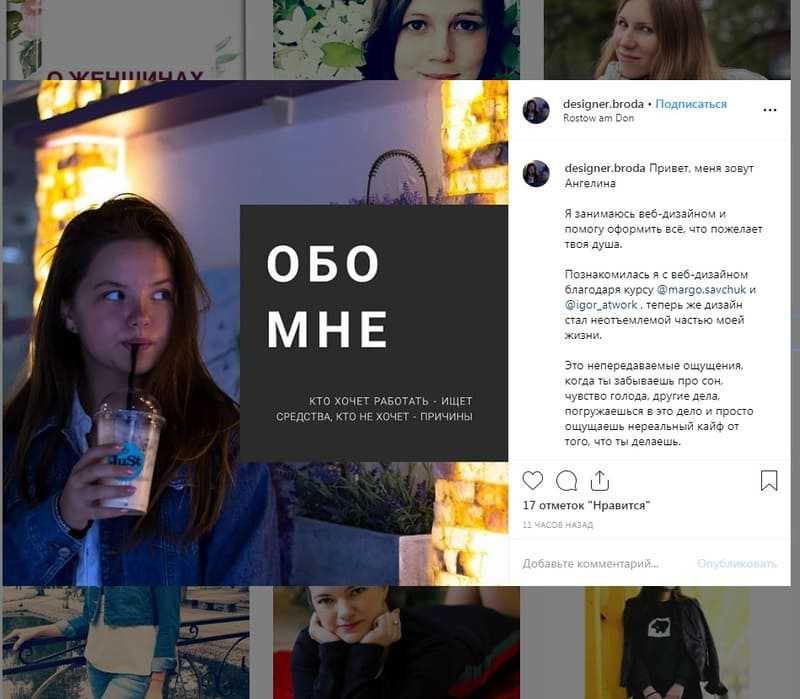
 Когда вы входите в систему, в нижней части вашей учетной записи Instagram появляется красный всплывающий экран, показывающий, сколько и какого типа уведомления вы получили.
Когда вы входите в систему, в нижней части вашей учетной записи Instagram появляется красный всплывающий экран, показывающий, сколько и какого типа уведомления вы получили.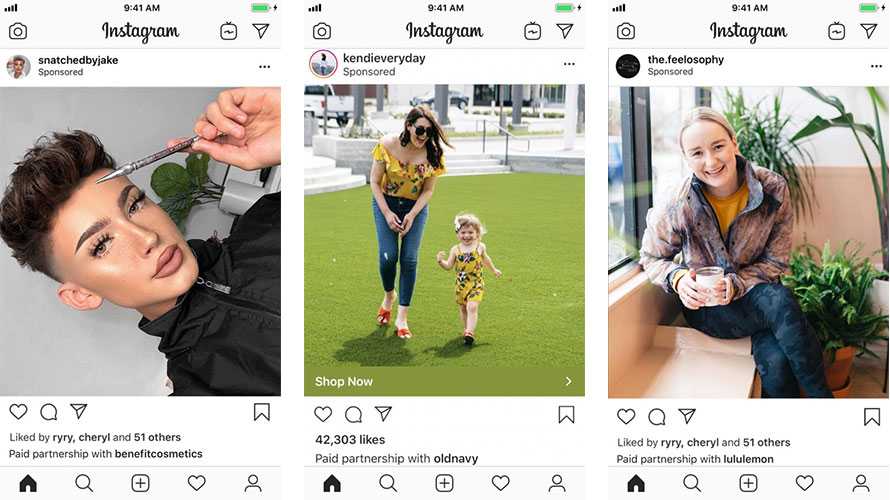
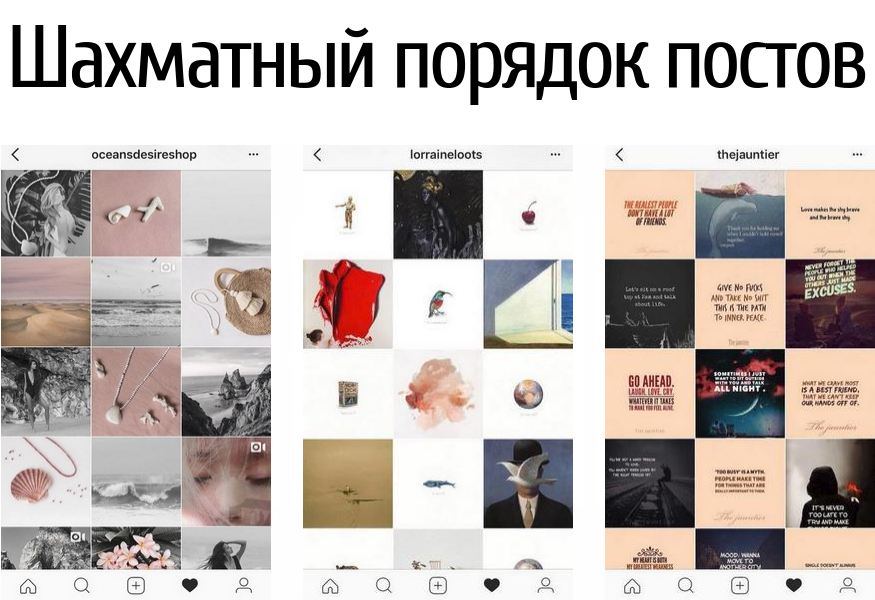 Имя пользователя генерируется с символом @ впереди при вводе имени пользователя в Instagram.
Имя пользователя генерируется с символом @ впереди при вводе имени пользователя в Instagram. Если вам нужно найти получателя, коснитесь или щелкните значок «Поиск» и введите имя пользователя или имя получателя в поле поиска. Имена пользователей, соответствующие условиям поиска, отображаются под полем поиска. Коснитесь имени пользователя, когда оно появится под полем поиска. Выбранное имя отмечено галочкой справа от фотографии профиля и курсором в поле «Написать сообщение».
Если вам нужно найти получателя, коснитесь или щелкните значок «Поиск» и введите имя пользователя или имя получателя в поле поиска. Имена пользователей, соответствующие условиям поиска, отображаются под полем поиска. Коснитесь имени пользователя, когда оно появится под полем поиска. Выбранное имя отмечено галочкой справа от фотографии профиля и курсором в поле «Написать сообщение».